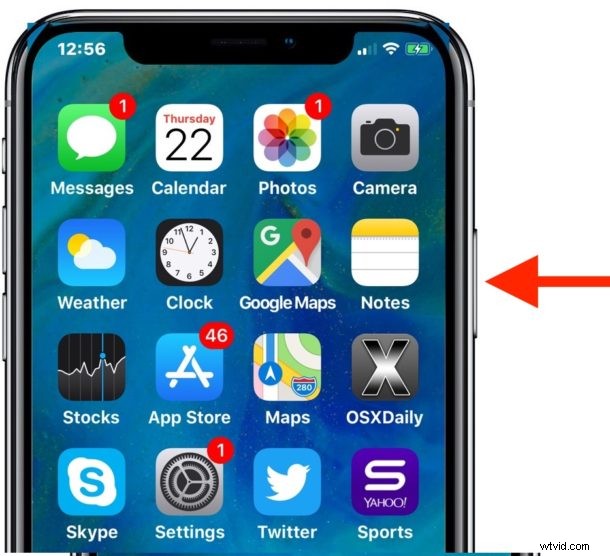
Boczny przycisk iPhone'a X pełni imponujący zestaw funkcji, działając jako przycisk zasilania, przycisk blokady ekranu, przycisk przywołania Siri, przywoływanie Apple Pay, skróty ułatwień dostępu, część sekwencji zrzutów ekranu, część kroków w celu wymuszenia ponownego uruchomienia , i więcej. To dużo pracy dla jednego przycisku iPhone'a! Niektóre z tych funkcji wymagają dwukrotnego lub trzykrotnego naciśnięcia przycisku bocznego na iPhonie X w krótkim odstępie czasu i chociaż domyślna prędkość może wydawać się akceptowalna dla większości użytkowników, inni mogą chcieć dostosować prędkość kliknięcia przycisku bocznego na iPhonie X nieco wolniej, aby wykonać te same podwójne i potrójne naciśnięcia.
Ten samouczek pokaże Ci, jak dostosować szybkość kliknięcia przycisku bocznego na iPhonie X.
Pamiętaj, że dotyczy to tylko urządzeń iPhone X bez tradycyjnego przycisku Home, ale jeśli masz iPhone'a lub iPada z przyciskiem Home, w razie potrzeby możesz również zmienić szybkość kliknięcia przycisku Home w iOS.
Jak dostosować szybkość kliknięcia przycisku bocznego na iPhonie X
- Otwórz aplikację „Ustawienia” na iPhonie
- Przejdź do „Ogólne”, a następnie do „Ułatwienia dostępu”
- Dotknij „Przycisk boczny”
- Dostosuj szybkość kliknięcia zgodnie z potrzebami, dotykając jednej z trzech opcji:
- Domyślnie – standardowa prędkość podwójnego i potrójnego naciśnięcia, która jest dość duża
- Powoli
- Najwolniejszy – pozwala na znacznie wolniejsze dwukrotne i trzykrotne naciśnięcie przycisku bocznego, aby aktywować powiązane funkcje
- Wyjdź z ustawień po spełnieniu warunków
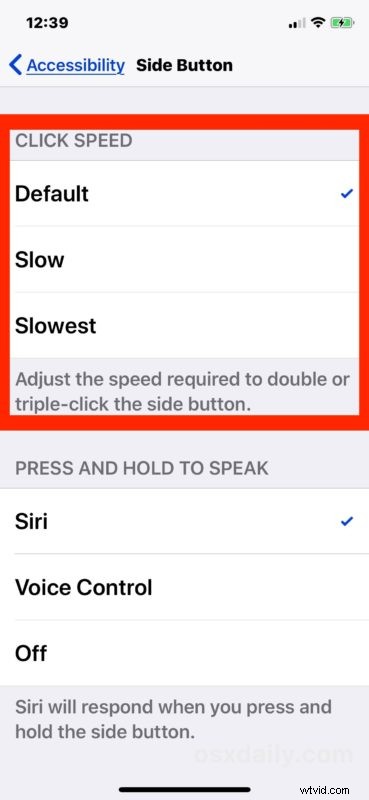
Szybkość kliknięcia przycisku bocznego zmienia się natychmiast, co pozwala od razu przetestować różnicę bez opuszczania aplikacji Ustawienia. Możesz również wrócić do Ustawień, aby ponownie dostosować szybkość kliknięcia przycisku bocznego w dowolnym momencie.
Dla wielu użytkowników pozostawienie ustawienia domyślnego jest właściwe, ale niektórzy inni użytkownicy iPhone'a X mogą docenić większą swobodę i wybaczenie po dwukrotnym i trzykrotnym naciśnięciu bocznego przycisku iPhone'a X. Może się również okazać, że zmniejszenie szybkości kliknięcia faktycznie pomaga w przypadkowym zatrzymaniu przywołanie niektórych funkcji, takich jak Apple Pay lub skrót ułatwień dostępu, ponieważ prędkość prasy jest nieco bardziej przemyślana. Wypróbuj sam i zobacz, co jest dla Ciebie najlepsze.
Domyślnie dwukrotne naciśnięcie przycisku bocznego na iPhonie X spowoduje wyświetlenie ekranu skrótu Apple Pay, a trzykrotne naciśnięcie przycisku bocznego wywoła skróty ułatwień dostępu. Możesz także dostosować dowolne z tych konkretnych ustawień lub całkowicie je wyłączyć, jeśli nie działają zgodnie z wdrożeniem.
Oczywiście dotyczy to iPhone’a X, który ma przeprojektowaną obudowę, która do tej pory jest unikalna dla tego konkretnego sprzętu. Przypuszczalnie będzie to dotyczyć innych modeli iPhone'a i iPada, które mają pełnoekranowy i porzucają przycisk Home, co wydaje się nieuniknionym kierunkiem projektowania, jaki Apple zmierza w przypadku sprzętu iOS. Ale w przypadku urządzeń, które mają przycisk Home, w razie potrzeby możesz dostosować szybkość kliknięcia przycisku Home na iPhonie i iPadzie, jak opisano tutaj.
Masz pytania lub uwagi dotyczące dostosowania szybkości kliknięcia przycisku bocznego w nowym iPhonie? Podziel się z nami w komentarzach poniżej!
